Ditulis Oleh:
Blibli Friends
Cara Screenshot Samsung, Nggak Bikin Bingung
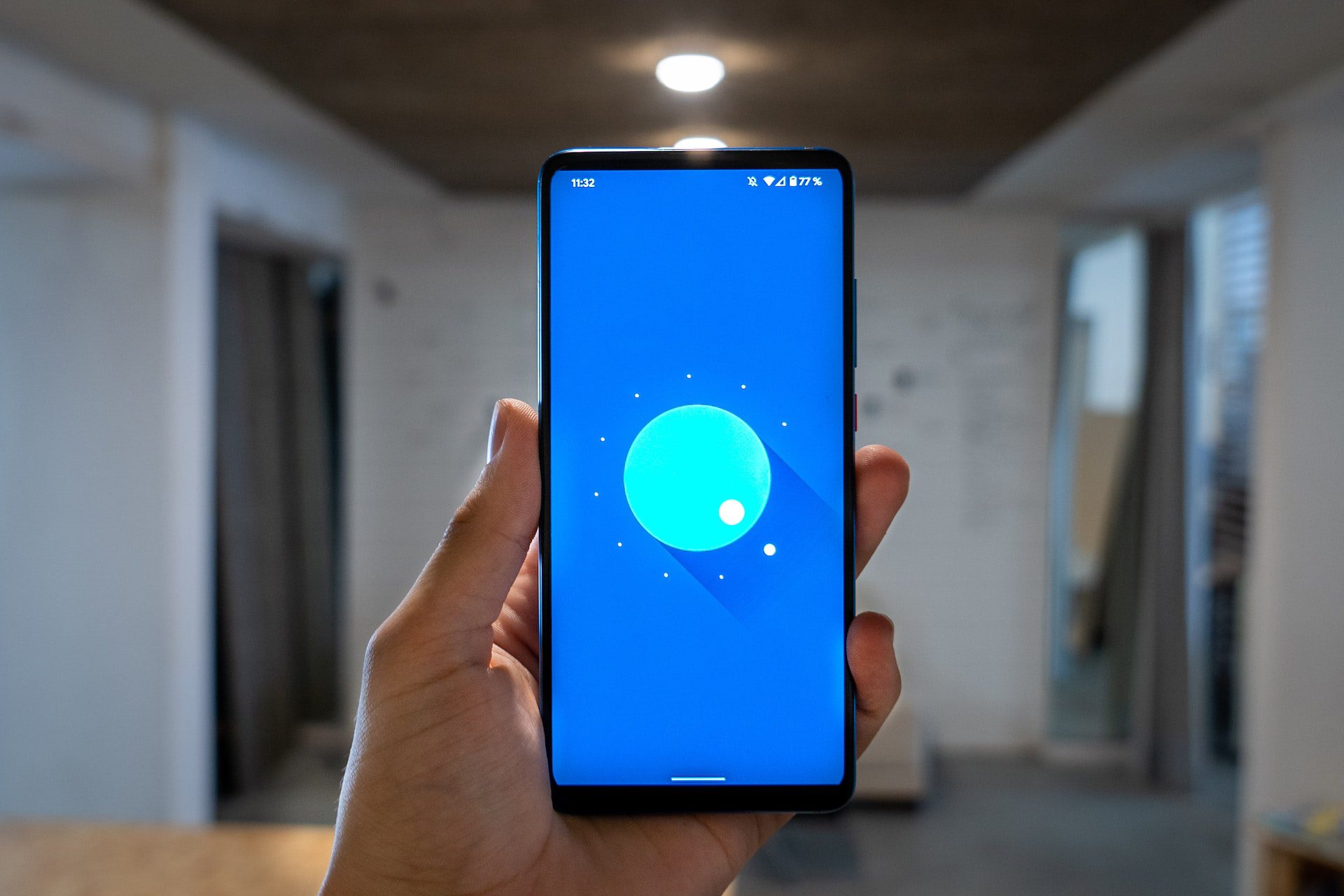
Cara Screenshot Samsung ー Setiap pengguna smartphone tentu kerap melakukan screenshot atau mengambil tangkapan layar. Hal ini seringkali digunakan saat melihat sebuah gambar atau konten yang dianggap menarik. Setelah discreenshot, kamu pun bisa lebih mudah jika ingin melihat kembali tangkapan layar tersebut. Screenshot juga sering digunakan saat ingin mengabadikan percakapan di aplikasi perpesanan. Baik itu pesan berisi kata-kata manis dari kekasih atau sekedar pesan dari kerabat dekat lainnya.
Setiap merk smartphone tentu memiliki cara screenshot yang berbeda satu sama lain. Bagi kamu yang merupakan pengguna dari Samsung, ada beberapa cara screenshot yang bisa kamu terapkan. Langsung saja, simak cara screenshot Samsung berikut ini!
BACA JUGA: REKOMENDASI HP SAMSUNG DI BAWAH 2 JUTA
-
Swiping Layar
Cara screenshot yang satu ini baru bisa kamu lakukan jika telah mengaktifkan fiturnya. Sebelum mulai menggunakan teknik swiping layar, cek dulu apakah fitur ini sudah dalam kondisi aktif apa belum. Jika belum, tentu kamu perlu mengaktifkannya terlebih dahulu. Hal yang perlu kamu lakukan yakni menuju menu Settings -> Advanced Features atau Motions and Gesture. Kemudian, kamu akan melihat fitur Palm Swipe. Centang fitur tersebut jika masih dalam kondisi nonaktif.
Setelah berhasil mengaktifkannya, kini kamu sudah bisa mengambil screenshot menggunakan teknik swiping layar. Caranya pun sangatlah mudah, kamu hanya perlu mengusapkan tangan ke layar smartphone dari arah kiri ke kanan. Jika sudah terdengar suara seperti shutter kamera, itu menunjukkan bahwa kamu berhasil melakukan screenshot.
Selagi smartphone Samsung yang kamu miliki sudah dirilis di tahun 2013 ke atas, bisa dipastikan teknik screenshot ini bisa kamu praktekkan. Namun, dengan berat hati dikatakan bahwa teknik ini nggak tersedia untuk produk Samsung yang dirilis tahun 2013 ke bawah.
-
Tekan Tombol Home+Power
Jangan khawatir, jika teknik screenshot sebelumnya nggak bisa kamu praktekkan. Kamu masih bisa melakukan screenshot dengan teknik yang lain, salah satunya yakni menggunakan tombol home. Caranya pun juga terbilang sangat mudah dan cepat. Kamu hanya tinggal menekan tombol home dan power secara bersamaan. Tekan kedua tombol tersebut setidaknya selama beberapa detik hingga terdengar getaran atau suara klik.
Tapi ingat, teknik ini hanya bisa dilakukan pada smartphone lama Samsung yang masih dilengkapi dengan tombol home. Diantara seperti Samsung Galaxy Note 2 hingga 4, Samsung Mega 6.3, dan lain sebagainya.
-
Tekan Tombol Power+Volume Down
Masih berbicara mengenai cara screenshot yang menggunakan tombol. Bedanya, cara ini hanya berlaku pada smartphone Samsung terbaru yang memang sudah nggak dilengkapi dengan tombol home. Cara screenshot terbaru ini yakni dengan menekan tombol power dan volume down secara bersamaan. Tahan kedua tombol hingga terdengar suara seperti shutter kamera.
Teknik screenshot ini berlaku pada beberapa smartphone terbaru Samsung, seperti Samsung A50, Samsung Galaxy S9 series, dan lain sebagainya. Selain berlaku pada beberapa produk Samsung tersebut, teknik screenshot satu ini bisa dikatakan yang paling umum dan bisa dilakukan oleh smartphone lainnya dengan merk yang berbeda.
________________
BACA JUGA: UPGRADE SMARTPHONE SAMSUNG DENGAN FITUR BLIBLI TUKAR TAMBAH
Itu dia cara screenshot Samsung yang mudah untuk dipraktikkan. Di antara ketiga cara screenshot di atas, mana nih yang menurutmu paling mudah diterapkan? Seluruh hasil screenshotan kamu nantinya bisa langsung di cek di menu galeri. Bagi kamu yang penasaran dan ingin mencoba cara screenshot yang terbaru, kamu tentu perlu mengganti produk Samsung lama kamu.
Kabar baiknya, kini beli smartphone Samsung bisa dilakukan secara online di laman Blibli, lho. Banyaknya promo menarik juga bisa buat kamu beli smartphone harga murah dan juga kamu bisa upgrade smartphone kamu dengan fitur Blibli Tukar Tambah. Buktikan sendiri dan kunjungi Blibli sekarang!
Ditulis Oleh:
Blibli Friends
